Если приложение неожиданно завершает работу, не отвечает или не запускается
Если приложение на iPhone, iPad, iPod touch, Apple Watch или Apple TV перестает отвечать, выполните следующие действия, чтобы получить помощь.
Принудительно закройте приложение и откройте его снова
- iPhone, iPad, iPod touch: принудительно закройте приложение.
- Apple Watch: при открытом приложении нажмите и удерживайте боковую кнопку, чтобы отобразить параметры питания. Затем нажмите и удерживайте колесико Digital Crown, чтобы завершить работу приложения.
- Apple TV: дважды нажмите кнопку «ТВ/Домой» и смахните влево или вправо, чтобы найти приложение, с которым возникла проблема. Затем смахните вверх, чтобы закрыть это приложение. Принудительно закрыть приложение на Apple TV (3-го поколения) нельзя.
Перезагрузка устройства
Перезапустите устройство iPhone, iPad, iPod touch, Apple Watch или Apple TV. Затем откройте нужное приложение, чтобы проверить правильность его работы.
Почему вылетают игры и приложения на iPhone ?
Проверьте наличие обновлений
Убедитесь, что на устройстве установлена последняя версия операционной системы iOS или iPadOS, watchOS или tvOS. Затем проверьте наличие обновлений для приложений.
- На устройстве iPhone, iPad, iPod touch или Apple Watch: вы можете обновлять приложения вручную. Чтобы обновить некоторые приложения на устройстве iPhone, iPad или iPod touch, может потребоваться подключение к сети Wi-Fi.
- На устройстве Apple TV перейдите в меню «Настройки» > «Программы» и включите параметр «Автообновление программ». Если автообновление не включено, проверить наличие обновлений можно через App Store, перейдя на вкладку «Покупки» и открыв страницу нужного приложения.
Переустановите приложение
- iPhone, iPad или iPod touch: откройте приложение «Настройки». Выберите «Основные», а затем — «Хранилище iPhone» (или «Хранилище iPad»). Коснитесь затронутого приложения, а затем выберите «Выгрузить программу». Выберите «Выгрузить программу» еще раз. Дождитесь завершения выгрузки приложения, а затем нажмите кнопку «Переустановить программу».
- Apple TV: выделите нужную программу на экране «Домой», затем нажмите и удерживайте поверхность Touch, пока значок программы не начнет дрожать. Нажмите кнопку Play/Pause, а затем выберите «Удалить». Откройте App Store и повторно загрузите приложение. Для активации некоторых приложений требуется подписка. Если вам не удается активировать приложение или вы не помните свои учетные данные, обратитесь к разработчику приложения.
- Apple Watch: откройте приложение Watch на iPhone и перейдите на вкладку «Мои часы». Прокрутите до приложения, которое требуется удалить, и нажмите его. Отключите параметр «Показ на Apple Watch» и подождите, пока приложение не исчезнет с экрана «Домой» на часах. Чтобы установить приложение повторно, прокрутите вниз до пункта «Доступные программы» на вкладке «Мои часы» и нажмите «Установить».
Обращение к разработчику приложения
Если у вас возникла проблема с приложением Apple, обратитесь в службу поддержки Apple. Если проблема возникла с приложением стороннего разработчика, обратитесь к его разработчику.
Дополнительная информация
- Получите помощь с незнакомыми платежами и покупками в приложениях.
- Если приложение не удается установить или обновить либо оно зависает, см. эту статью.
- Получите помощь, если у вас возникают проблемы со звуком, изображением или питанием на Apple TV.
Информация о продуктах, произведенных не компанией Apple, или о независимых веб-сайтах, неподконтрольных и не тестируемых компанией Apple, не носит рекомендательного или одобрительного характера. Компания Apple не несет никакой ответственности за выбор, функциональность и использование веб-сайтов или продукции сторонних производителей. Компания Apple также не несет ответственности за точность или достоверность данных, размещенных на веб-сайтах сторонних производителей. Обратитесь к поставщику за дополнительной информацией.
«Вылетают» игры и приложения в iOS — причины и что делать?
Приветствую всех и вся! На самом деле, iOS очень стабильная операционная система и проблема «вылета» программ встречается крайне редко. Но метко. Особенно сильно это раздражает в тот момент, когда подобные вещи происходят с любимой игрой или каким-то очень полезным приложением. В такой ситуации хочется просто взять и выкинуть iPhone или iPad. Да подальше, подальше!
Действительно, зачем он нужен если ничего не запускается?
Поверьте, еще как нужен! Поэтому, давайте не будем разбрасываться гаджетами направо и налево, а лучше научимся бороться с «вылетающими» приложениями! Тем более, что в большинстве случаев сделать это легко и просто. Как? Держите коротенькую (но очень важную) инструкцию. Приготовились?
На старт, внимание, марш. Поехали же!:)
Для начала, стоит определиться — сколько приложений ведет себя неподобающим образом:
Начнем с первого варианта.
Итак, у вас загвоздка только с одной программой или игрой. Все остальные работают нормально, а конкретно вот эта — закрывается сразу же после запуска и вас выбрасывает на рабочий стол. Что можно сделать?
- Закрыть приложение через диспетчер задач и попробовать запустить еще раз. Для этого нажимаем два раза на кнопку «Домой» и жестом «смахивания вверх» выгружаем его из памяти iOS.
- Перезагрузить устройство. Но не просто так, а принудительно и жестко.
- Зайти в App Store в раздел «обновления». Вдруг появилась новая версия? Нужно срочно обновляться!
- Удалить приложение или игру. Перезагрузиться. А затем установить заново. Причем, лучше сделать полное удаление со всей информацией. Но это только в том случае, когда программа не содержит каких-то ваших очень важных данных.
- Прочитать отзывы в App Store. Если есть хоть малейшие проблемы с загрузкой, то пользователи сразу же заваливают негативными отзывами разработчиков. Вот здесь-то вы и поймете, что все манипуляции бессмысленны до того момента, как выйдет новая версия программы.
Вот и все. Больше придумывать нечего.
Другое дело, если у вас не запускается абсолютно ничего, то возможны ещё несколько причин подобного поведения:
- Мало памяти. Я бы даже сказал — очень мало. В большинстве случаев, размер приложения — это величина не постоянная, которая увеличивается во время его использования. Если свободного места осталось пару мегабайт, то «расширяться» становится некуда и после запуска вас будет сразу выкидывать на рабочий стол. К счастью, есть быстрый способ освободить память — пользуемся!
- Джейлбрейк. Несанкционированное вмешательство в работу операционной системы чревато многими проблемами, и «вылет» программ не самая худшая из них. Удаляем джейл и наслаждаемся стабильной работой iOS.
- Подобная ситуация возможна и при «физических» поломках памяти iPhone, но это происходит в очень редких случаях. И, как правило, сопровождается еще многими симптомами — случайные перезагрузки, выключения и т.д.
- Сбои в iOS. Да-да-да, даже в iOS бывают настолько массовые сбои. Например, совсем недавно (07.05.2020; 10.07.2020) происходила именно такая ситуация — у многих пользователей iPhone и iPad «вылетала» любая игра или приложение. Что делать? Проверить — не используете ли вы бета-версию прошивки iOS. Скорей всего, причина именно в этом. Если с прошивкой все «ОК», то остается только один выход — ждать. Проблема массовая и, скорей всего, Apple уже принимает меры по её исправлению.
Как видите, ситуации бывают разные.
Впрочем, большинство решений проблемы «вылетающих» программ не предполагают каких-то специальных навыков — практически все манипуляции можно выполнить в «домашних условиях» за очень короткое время. Но если у вас есть вопросы…
На iOS начали вылетать приложения. Как исправить
Вылеты приложений – явление для iOS совершенно нетипичное. Если это происходит, значит, случилось что-то из ряда вон выходящее и банальной перезагрузкой как на Android тут делу не поможешь. Причины у крашей, как ещё называют самопроизвольные вылеты, могут быть самые разные – от конфликтов с системными механизмами и несовместимости с установленной версией ОС до багов в SDK сторонних сервисов, используемых, например, для авторизации. Как правило, такие проблемы быстро устраняются, но сам факт их проявления не может не раздражать.

Вылетают приложения? Виноват Facebook
SDK Facebook – инструмент для сбора аналитики и авторизации социальной сети – стал причиной самопроизвольных вылетов приложений, в которые он был встроен. Это довольно обширный спектр программ, в том числе Spotify, Viber, Tinder, Яндекс.Навигатор и др. В каждом отдельном случае сбой, который характерен только для iOS и, судя по отзывам, совершенно нехарактерен для Android, проявляет себя по-разному. У одних приложение просто не позволяет пройти авторизацию, у других крашится через несколько минут после запуска, а у третьих не запускается вовсе.
Почему вылетают приложения

SDK Facebook крашит большинство приложений для iOS и не затрагивает Android
Facebook не спешит признавать проблему, однако уже выступила с официальным заявлением о планах рассмотреть поступившие жалобы и провести проверку. Разработчики приложений, которые зафиксировали сбои у себя, обвиняют во всём социальную сеть и требуют исправить ситуацию. Учитывая, что подобного рода проблемы проявляются нечасто и вообще довольно масштабны, на их исправление может уйти до нескольких часов. Правда, исправление будет зависеть от того, как скоро Facebook признает вину за собой.
Как ни странно, но в данном случае гарантированного способа решения проблемы вылетов в домашних условиях не существует. Ни удаление Facebook, ни перезагрузка устройства, ни даже его обновление не прекратят крашить приложения. Дело в том, что сбой произошёл именно на серверах социальной сети, и его устранение зависит только от её разработчиков. Поэтому в данном случае всё, что остаётся делать вам, — это успокоиться и просто ждать, пока проблема разрешится. Правда, временные методы всё-таки существуют и ими можно воспользоваться.
Закрываются приложения сами. Что делать

Исправить проблему можно, но нет гарантии, что это получится у вас
Некоторые приложения можно запустить, если включить режим полёта. Для этого перейдите в «Настройки» и активируйте соответствующий пункт. Отсутствие подключения к интернету не даст приложению установить связь с серверами Facebook, которые провоцируют вылеты, и позволит запустить их без проблем. Но только до тех пор, пока вы снова не включите Wi-Fi или LTE. Кроме того, учитывайте, что данный способ актуален только для приложений с офлайн-режимом вроде Spotify, Яндекс.Навигатора, а вот для Tinder уже не подойдёт.
Впрочем, есть и другой способ. Он уже посложнее, но и позволяет запускать даже те приложения, которые требуют подключения к интернету:
- Скачайте приложение Lockdown из App Store;
- Запустите приложения на устройстве;
- Включите файервол;
- Установите предложенный VPN-профиль;
- Запустите вылетавшее приложение заново.
В iOS 14 можно менять приложения по умолчанию — как это будет работать?
Разумеется, все эти обходные пути являются временными и весьма и весьма условными. Поэтому, если у вас что-то не получилось, скорее всего, не стоит тратить время и силы на исправление ошибки, тем более что у Facebook есть специально обученные люди, которые вот-вот сами всё сделают.
Новости, статьи и анонсы публикаций
Свободное общение и обсуждение материалов
Лонгриды для вас

Уже не знаете, чем занять себя на карантине? Квартира убрана, на компьютере наведен порядок, все фильмы просмотрены и книги прочитаны? Тогда обратите внимание на одну фишку, которую предлагает Google прямо в поиске на iOS. Без установки дополнительных приложений вы можете завести 3D тигра, волка или даже императорского пингвина прямо у себя дома — нужен только […]

Сегодня мы снова вручную отобрали для вас новые скидки и бесплатные приложения в App Store! Например, чего только стоит игра, которую показывали на презентации iPhone 11, которая к выходным стала стоить гораздо дешевле. Если хотите посмотреть все бесплатные игры и приложения со скидкой, в конце статьи найдете ссылку на наш телеграм-канал со скидками. На многие […]

На App Store, в основном на его iOS-отделение, сыпятся удар за ударом. Apple отвечает на эти удары, если не считать заявления курирующего магазины приложений Фила Шиллера о том что Apple не собирается сдаваться, во второй раз. На антимонопольных слушаниях в нижней палате парламента США, в Палате Представителей, Тим Кук ответил на обвинение в “грабеже на […]
Источник: onecomp.ru
Что делать, если на iPhone вылетают приложения

Функционал любого современного iPhone прямо зависит от установленных в систему приложений. Если они работают некорректно, полноценно использовать гаджет невозможно. Давайте поговорим, что делать, если на iPhone вылетают приложения!
Рекомендуемые услуги —> Рекомендуемые услуги:
Восстановление iPhone после воды
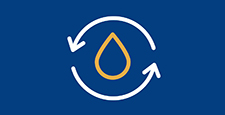
Программный ремонт iPhone


Особенности Facebook и экосистемы META
Последние несколько лет были ознаменованы двумя важными для пользователей социальных сетей событиями: созданием экосистемы META и падениями серверов Facebook. В это время многие жаловались на постоянные вылеты не только официального приложения социальной сети. У пользователей одновременно не работали WhatsApp и Instagram. Сбой коснулся как iOS, так и Android.
Последний случай массовых вылетов датировался октябрем 2021 года, но локальные сбои бывали и после этого. Если вы по какой-то причине не можете запустить приложения WhatsApp, Instagram и Facebook, не торопитесь паниковать. Сначала просто подождите – обычно в течение пары часов проблему локализуют и устраняют. В иных случаях попробуйте использовать браузерные версии – зачастую они несколько стабильнее.
Если вылетают другие приложения
Практика показывает, что чаще пользователи iOS сталкиваются с некорректной работой приложений, работающих через сеть. Иногда решение – включить режим «Полет» и попробовать запустить программу заново. Если это не помогает, зайдите на сайт производителя и почитайте раздел новостей – возможно, что вылеты массовые и связаны с техническими работами или иными схожими причинами. Когда с сайтом все в порядке, и у других пользователей все работает в штатном режиме, попробуйте выполнить сброс:
- Перейдите по пути «Настройки-Основные».
- Найдите пункт «Сброс-Сбросить все настройки».
- Дождитесь окончания процесса и перезагрузите смартфон.
Если не помогло, проверьте работоспособность остальных приложений, в идеале – от того же производителя. Когда с ними все в порядке, попробуйте удалить проблемную программу, перезагрузить смартфон и заново переустановить приложение.
В случаях, когда переустановка и сброс настроек не помогают, советуем нести свой iPhone в сервисный центр. Такие симптомы могут указывать на серьезные сбои прошивки или механические неисправности аппарата. В частности, такое случается при выходе из строя внутреннего накопителя или неисправностях оперативной памяти. Устройству требуется комплексная диагностика и аппаратный ремонт – доверьте эту работу опытным техникам!
Январь 10, 2022 г. 15:44
Проконсультируем прямо сейчас
Мы онлайн в наших сообществах
Мы онлайн в наших сообществах
Рассчитать цену ремонта онлайн
Показать стоимость
Бесплатная диагностика вашего устройства! Свяжитесь с нами:
Остались вопросы?
Обратитесь к мастерам Pedant.ru:
Мы есть в вашем городе! Выбирайте
Удобное расположение сервисов
Ищем сервисный центр
Pedant.ru
г. Сочи («Сириус»)
436 отзывов
Пожалуйста, звоните
перед визитом
Мы работаем
— в сервисе
— на выезде
— через курьера
Работаем до 21:00
Адлер, ул. Фигурная, д. 49
436 отзывов
ПН — ВС 10:00 — 21:00 Без выходных
Работаем до 21:00
Pedant.ru
г. Сочи (Plaza Home (Новый век))
277 отзывов
Пожалуйста, звоните
перед визитом
Мы работаем
— в сервисе
— на выезде
— через курьера
Работаем до 21:00
Адлер, ул. Демократическая, д. 52
277 отзывов
ПН — ВС 10:00 — 21:00 Без выходных
Работаем до 21:00
Pedant.ru
г. Сочи (р-н ЖД Вокзала)
275 отзывов
Пожалуйста, звоните
перед визитом
Мы работаем
— в сервисе
— на выезде
— через курьера
Работаем до 20:00
ул. Московская, д. 3, корп. 4
275 отзывов
ПН — ВС 10:00 — 20:00 Без выходных
Работаем до 20:00
Pedant.ru
г. Сочи (ТД «Бегемот»)
402 отзыва
Пожалуйста, звоните
перед визитом
Мы работаем
— в сервисе
— на выезде
— через курьера
Работаем до 19:00
р-н ТЦ МореМолл», ул. Донская, д. 3
ул. Донская, д. 3
402 отзыва
ПН — ВС 10:00 — 19:00 Без выходных
Работаем до 19:00
Проконсультируем прямо сейчас
Мы онлайн в наших сообществах
Мы онлайн в наших сообществах
Выберите сервис

Как почистить динамик на iPhone
Май 01, 2021 г. 20:27

Почему iPhone работает только на громкой связи
Май 16, 2021 г. 14:56
.jpg)
Не работает часть экрана iPhone: решение
Май 08, 2021 г. 11:35
Ещё больше статей —>
В каком городе Вам нужен ремонт?
- Для СМИ и партнеров
- Реквизиты
- О компании
- Франшиза
- Вакансии
- Карьера в Pedant.ru
- Сеть сервисных центров №1 в России
Самое популярное
- Ремонт iPhone
- Ремонт Samsung**
- Ремонт Honor
- Ремонт телефонов
- Ремонт ноутбуков
- Ремонт Apple
- Ремонт планшетов
- Ремонт компьютеров
- Блог
- Блог о франшизе
- 8 (800) 100-39-13 — бесплатная горячая линия
- Адреса 507 сервисов
Для улучшения качества обслуживания ваш разговор может быть записан
* — Представленные на сайте товарные знаки используются с правомерной информационной и описательной целью.
iPhone, Macbook, iPad — правообладатель Apple Inc. (Эпл Инк.);
Huawei и Honor — правообладатель HUAWEI TECHNOLOGIES CO., LTD. (ХУАВЕЙ ТЕКНОЛОДЖИС КО., ЛТД.);
Samsung – правообладатель Samsung Electronics Co. Ltd. (Самсунг Электроникс Ко., Лтд.);
MEIZU — правообладатель MEIZU TECHNOLOGY CO., LTD.;
Nokia — правообладатель Nokia Corporation (Нокиа Корпорейшн);
Lenovo — правообладатель Lenovo (Beijing) Limited;
Xiaomi — правообладатель Xiaomi Inc.;
ZTE — правообладатель ZTE Corporation;
HTC — правообладатель HTC CORPORATION (Эйч-Ти-Си КОРПОРЕЙШН);
LG — правообладатель LG Corp. (ЭлДжи Корп.);
Philips — правообладатель Koninklijke Philips N.V. (Конинклийке Филипс Н.В.);
Sony — правообладатель Sony Corporation (Сони Корпорейшн);
ASUS — правообладатель ASUSTeK Computer Inc. (Асустек Компьютер Инкорпорейшн);
ACER — правообладатель Acer Incorporated (Эйсер Инкорпорейтед);
DELL — правообладатель Dell Inc.(Делл Инк.);
HP — правообладатель HP Hewlett-Packard Group LLC (ЭйчПи Хьюлетт Паккард Груп ЛЛК);
Toshiba — правообладатель KABUSHIKI KAISHA TOSHIBA, also trading as Toshiba Corporation (КАБУШИКИ КАЙША ТОШИБА также торгующая как Тосиба Корпорейшн).
Товарные знаки используется с целью описания товара, в отношении которых производятся услуги по ремонту сервисными центрами «PEDANT».Услуги оказываются в неавторизованных сервисных центрах «PEDANT», не связанными с компаниями Правообладателями товарных знаков и/или с ее официальными представителями в отношении товаров, которые уже были введены в гражданский оборот в смысле статьи 1487 ГК РФ
** — время ремонта может меняться в зависимости от модели устройства и сложности проводимых работ
Информация о соответствующих моделях и комплектациях и их наличии, ценах, возможных выгодах и условиях приобретения доступна в сервисных центрах Pedant.ru. Не является публичной офертой.
Источник: pedant.ru
Почему вылетают игры на Айфоне

Вылет приложений — довольно распространенная проблема всех мобильных устройств, включая операционную систему iOS. “Поломка” программы может возникать сразу после запуска, в процессе использования или из-за конкретного действия.
Во-первых, нужно выяснить, является ли приложение аварийным или это отказ устройства. Если при работе оно просто закрывается безо всякой причины, то это проблема исключительно самой программы. Если же сам телефон перестал реагировать, то возможно неполадки связаны с устройством. Устройство отобразит черный экран или останется на логотипе Apple при выходе из строя. Кроме того, если iPhone или iPad работает медленно без видимых причин, а также при работе с несколькими приложениями, вероятно, проблема связана с устройством.
Почему на Айфоне вылетают приложения
Проблема может быть как локальной, так и масштабным. Поэтому сперва следует определить — сколько приложений подвержено вылетам.
Все приложения
Если не запускается ни одна программа, то:
- Проблема может быть в недостаточном количестве внутренней памяти. Ей просто не хватает места на “расширение” и она резко прерывает свою работу.
- Другой причиной может стать наличие Jailbreak на устройстве. Какие-либо манипуляции с операционной системой могут повлечь за собой различные проблемы в работе приложений.
- Также проблемы могут вызывать физические повреждения устройства.
Возможны случаи полоски памяти устройства. В этом случае стоит обратиться в специализированный сервисный центр или сдать телефон или планшет по гарантии.
Определенное приложение
Бывает так, что какое-то конкретное приложение перестает работать или часто вылетает. В первую очередь это может быть связано с ее недавними обновлениями, которые привнесли ошибки в работу программы.
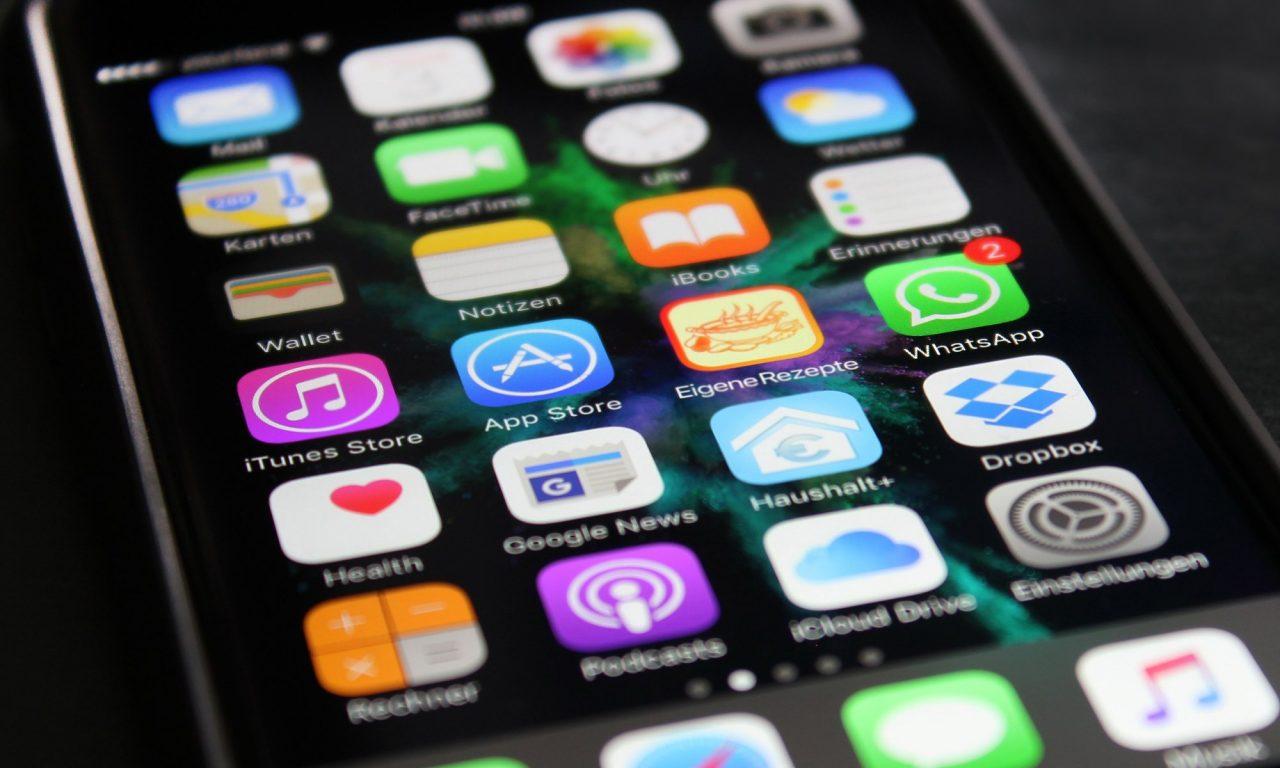
Что делать
Независимо от того, когда приложение на iOS сломалось, есть несколько способов решения этой проблемы, которые почти всегда работают. Это поможет снова без проблем начать работать с приложением. Также следует проверить настройки разрешения. Иногда они могут сеять хаос с приложениями.
Повлиять на работу также могло обновление операционной системы iOS. Приложение просто более не поддерживается и поэтому следует просто дождаться обновления. Например, если картографическое приложение не может получить доступ к местоположению, необходимо убедиться, что оно имеет доступ к этой информации.
Настройки микрофона в разделе Настройки конфиденциальности на iOS. Для этого необходимо:
- Перейти в «Настройки».
- Выбрать пункт «Конфиденциальность» и проверить все соответствующие категории, например «Камера», «Микрофон» или «Местонахождение».
Здесь перечислены все приложения, для доступа к которым требуется разрешение.
Перезапуск приложения
Прежде чем что-то предпринимать, необходимо просто перезагрузить iPhone, iPad или iPod touch. Способ довольно хорошо помогает при решении многих распространенных проблем с вылетом приложений. Можно попробовать переустановить программу. Если приложение требует удаления, будут утеряны все локальные данные, но это не проблема. Все они отправляются в облако, из которого их потом можно будет загрузить. Для удаления необходимо:
- Нажать и удерживать значок приложения, пока оно не переместится.
- Коснуться «X» рядом с приложением, а затем при запросе нажать «Удалить».
- Запустить App Store, найти приложение и переустановите его.
- Коснитесь «Х» рядом с приложением, чтобы удалить его.
Для жесткой перезагрузки необходимо нажать и удерживать одновременно кнопки Power и Home, пока на экране устройства не замигает логотип Apple. Затем необходимо дать ему загрузиться и попытаться снова запустить приложение.
Обновление приложения
Поддержание приложений в обновленном состоянии часто является жизненно важным для поддержания их стабильности, и причина этого довольно проста: разработчики выявляют ошибки в своих программах, исправляют их, а затем подталкивают к обновлению. Конечно, многие пользователи будут игнорировать какие-либо изменения в работе, но при возникновении проблема это может оказаться решающим фактором.
Для обновления приложения необходимо:
- Открыть App Store и перейти во вкладку обновлений.
- Далее выбрать нужную программу и нажать Обновить.
- Если ее вылет был вызван ошибкой, которая впоследствии была исправлена с помощью обновления приложения, это решит проблему.
Если обновление или переустановки не влияют на возникающие сбои, то можно попробовать проверить настройки iPhone, в частности, ограничения. Если эта функция включена, некоторые программы способны работать частично или не вовсе не запускаться.
Обновление iOS
Обновления в iOS часто включают исправления ошибок в системном программном обеспечении, но некоторые из этих улучшений также влияют на приложения сторонних разработчиков. Кроме того, некоторые из них также могут требовать новую версию iOS для работы новых функций или всей программы. Однако не стоит забывать делать резервную копию iOS-устройства, прежде чем обновлять операционную систему.
Для этого нужно открыть Настройки» и перейти во вкладку Общие». Далее нажать на пункт «Обновление программного обеспечения», выбрать обновление и начать процесс, нажав на «Загрузить и установить».
Очистка памяти
Иногда самым простым решением для решения проблемы аварийного приложения в iOS является выход из приложения, а затем его перезапуск. Идея заключается в том, чтобы очистить оперативную память от программы и обеспечить чистый запуск.
- iPhone 8 и более ранних версий (устройства с кнопкой Home). Для этого необходимо дважды нажать на кнопку Home для открытия окна многозадачности, выбрать нужное приложение и провести по нему пальцем вверх. Затем нажатие на пустую область вернет начальный экран устройства.
- iPhone X и более поздние версии (устройства без кнопки «Дом»): Чтобы просмотреть список недавно использованных приложений, нужно провести пальцем вверх из нижней части экрана и пролистать вправо или провести пальцем вверх из нижней части экрана и удерживать, пока не появится список недавно использованных приложений.
Этот перечень можно использовать для быстрого переключения между программами. Теперь можно попробовать снова запустить программу. Если она снова выйдет из строя во время использования, то следует воспользоваться другими советами для решения этой проблемы.
Проблема также может возникнуть из-за недостатка памяти хранения устройства. Более подробно узнать об этом можно, перейдя в “Настройки”, далее “Основные” и “Хранилище iPhone”.
Установка антивируса
Проблемы с вылетом могут возникнуть из-за наличия вирусов на устройстве. Хоть и iOS считается одной из самых защищенных операционных систем, вредоносное программное обеспечение все же может причинить вред. В этом случае поможет установка одного из антивирусов в фирменном магазине приложений App Store.
Если ничего не помогло
Приложения могут продолжать отказывать, если они повреждены в результате обновления iOS. В этом случае единственный способ заставить программы работать на телефоне должным образом — это удалить и переустановить их.
Помимо простого перезапуска, можно также рассмотреть возможность включения или выключения режима «Самолет». На самом деле он не имеет прямой связи с исправлением iPhone приложений, не работающих на iOS 13/13.2 проблемы. Но попробовать все же стоит. Для этого необходимо провести вверх от нижнего края главное экрана, где будет расположен значок Режима полета.
Нужно коснуться его для включения, а затем снова нажать, подождав немного времени до выключения. Это также можно сделать из настроек.
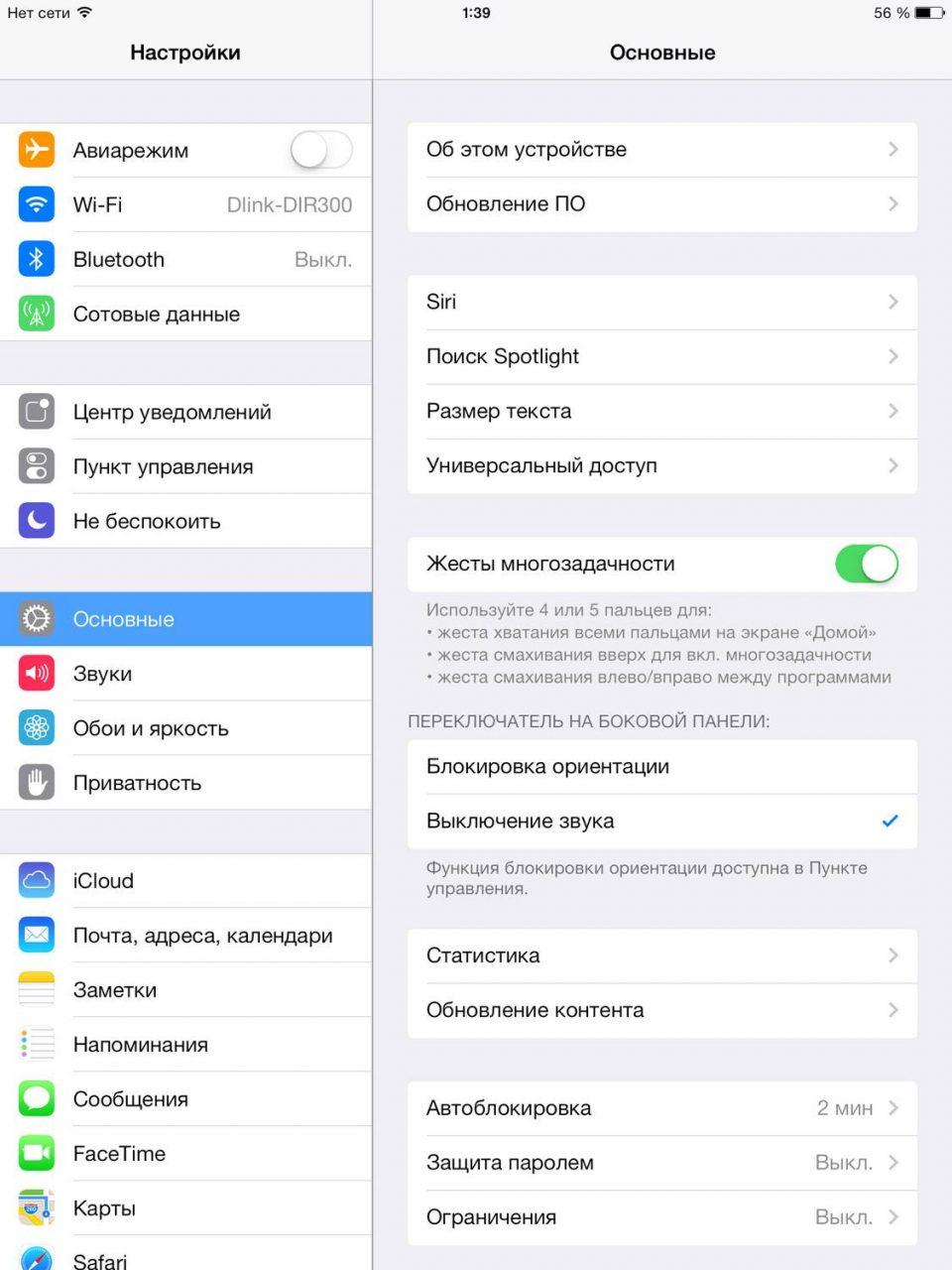
При наличии сложных ошибок в соответствующих настройках приложений они могут продолжать аварийно завершать работу. В этом случае обычно требуется выполнить сброс программного обеспечения. Чтобы очистить недействительные настройки, включая ошибочные переопределения в последнем обновлении iOS, необходимо выполнить следующие действия:
- Перейти в “Настройки” на главном экране.
- Выбрать пункт “Основные”.
- Прокрутить вниз и выбрать раздел “Сброс”.
- Выбрать пункт “Сбросить все настройки”.
- Ввести свой пароль при запросе на продолжение.
После этого настройки iPhone будут восстановлены до исходных значений. Чтобы использовать функции, которые отключены по умолчанию, необходимо повторно включить их по отдельности.
Несколько лет работал в салонах сотовой связи двух крупных операторов. Хорошо разбираюсь в тарифах и вижу все подводные камни. Люблю гаджеты, особенно на Android.
Задать вопрос
Вопрос эксперту
Почему приложение работает через раз?
Иногда проблема вылета может иметь непостоянный характер и происходить лишь в некоторых случаях. Скорее всего это связано с устареванием девайса или другой версией операционной системы.
Что делать, ни один из способов не помог?
Возможно, следует дождаться следующего обновления программы, а также ознакомиться с отзывами, так как проблема может иметь массовый характер. В таком случае все зависит от разработчика.
Как узнать, поддерживает ли устройство приложение?
Узнать всю информацию о приложение можно на его официальной странице в App Store. Также по любым вопросам можно обратиться напрямую к разработчикам. Специально для этого они обычно предоставляют отдельную электронную почту или просто предлагают в своем приложении сообщить об ошибке.
Что делать, причиной проблем с приложениями является само устройство?
В этом случае можно попробовать обратиться в службу поддержки Apple. Это можно сделать, перейдя на официальный сайт компании. Потребуется информация о дате приобретения устройства при необходимости.
Иногда в самих приложениях присутствуют некоторые расширенные настройки, которые необходимо применить для корректной работы с последней версией операционной системы. Если обнаружится, что это вызвано ошибкой в iOS, то компания Apple обязана в кратчайшие сроки разработать и выпустить специальный патч для исправления проблемы.
Источник: tarifkin.ru